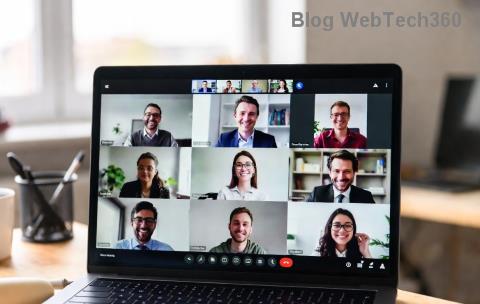Найпростіший спосіб зупинити помилкове надсилання повідомлень у Microsoft Teams, натиснувши перше розширення повідомлення у вбудованому полі введення, як зазначено. Звідти відобразиться розширене текстове поле. Тепер у вас буде більше можливостей для введення повідомлення та форматування повідомлення, додаючи жирні літери, маркери тощо. У розширеному текстовому поданні ви можете використовувати ENTER, коли хочете додати новий рядок до свого повідомлення. . Коли ви будете готові надіслати повідомлення, натисніть «Надіслати».
Усі тут, у Blog.WebTech360, щодня користуються Microsoft Teams, але я часто відчуваю погіршення, коли випадково натискаю ENTER, щоб почати новий рядок, замість того, щоб використовувати правильну команду SHIFT + ENTER в Microsoft Teams. За замовчуванням я навчений використовувати ENTER для початку нового рядка, оскільки я часто використовую Microsoft Word, готуючись до публікації статей.

Приклад часткового повідомлення.
Я не зміг знайти в Інтернеті інформацію про зміну комбінацій клавіш у Microsoft Teams для надсилання повідомлень. Але після деяких досліджень у Microsoft Teams я знайшов рішення.
Використовуйте кнопку Формат
Для цього рішення вам не потрібно змінювати будь-які налаштування або запам’ятовувати натискання клавіш. Стандартне вбудоване вікно відповіді чудово підходить, але лише якщо ваше повідомлення складається не більше ніж із кількох слів. Замість того, щоб не забувати натискати SHIFT + ENTER для створення нового рядка в Microsoft Team, не дивіться далі, ніж вбудоване поле введення, і клацніть перше розширення повідомлення.

Після того, як ви клацнете перше розширення для повідомлення, за замовчуванням ви отримаєте набагато розширеніший досвід редагування тексту, з достатньою кількістю місця, щ��б ввести все, що ви хочете для свого повідомлення, і використовуйте ENTER все, що хочете, щоб ввести новий рядок.

Крім того, цей розширений текстовий інтерфейс дозволяє редагувати повідомлення так, як ви хочете; додайте жирні букви, додайте маркери, підкресліть розділи тощо. Якщо ви хочете відхилити своє повідомлення, ви можете використовувати значок кошика у верхньому правому куті, щоб відхилити своє повідомлення. Коли ви будете готові надіслати своє повідомлення, все, що вам потрібно зробити, це перейти праворуч від повідомлення та натиснути кнопку надіслати.
Як ви надсилаєте повідомлення в Microsoft Teams? Дайте нам знати в коментарях.